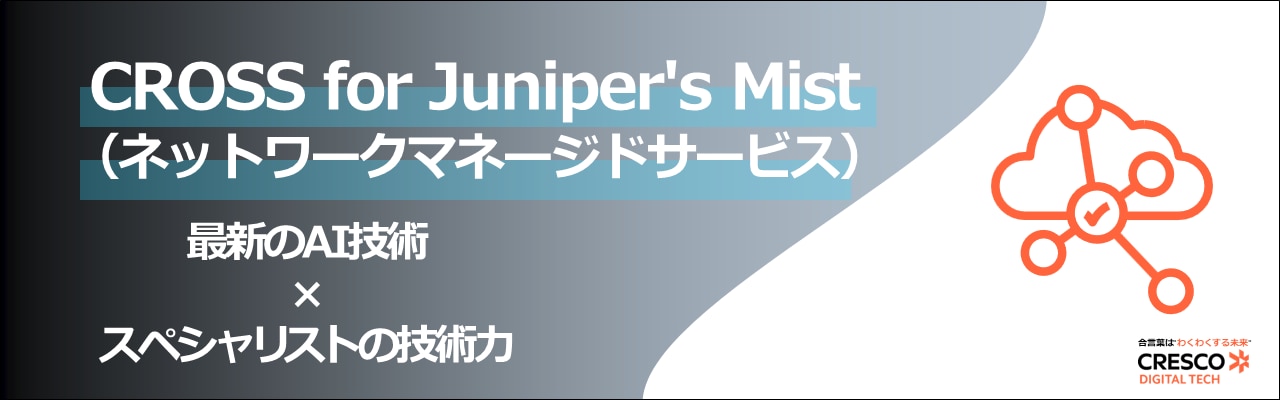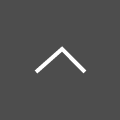ジュニパーネットワークス社 SSRのご紹介~セットアップ編~
こんにちは、クレスコ・デジタルテクノロジーズのR.B.B.M.です。
ジュニパーネットワークス社の SSR(Session Smart Router)の製品・機能紹介や検証結果等を、シリーズとしてこれから連載していきます。前回の概要編に続き第2回となる今回は、SSRをMist Cloudで設定管理させるセットアップ編です。
■前回の記事はこちら↓
前回ブログ記事:ジュニパーネットワークス社 SSRのご紹介~概要編~
■あわせて読まれている資料:
CROSS for Juniper Mist(ネットワークマネージドサービス)
目次[非表示]
- 1.SSRのセットアップ
- 2.動作確認
- 3.まとめ
- 4.引用元
SSRのセットアップ
SSRの展開方法はいくつかありますが、今回の紹介では、完全にMist Cloudで設定管理、運用監視するWAN Assurance 2.0(構成パターン2)で進めます。
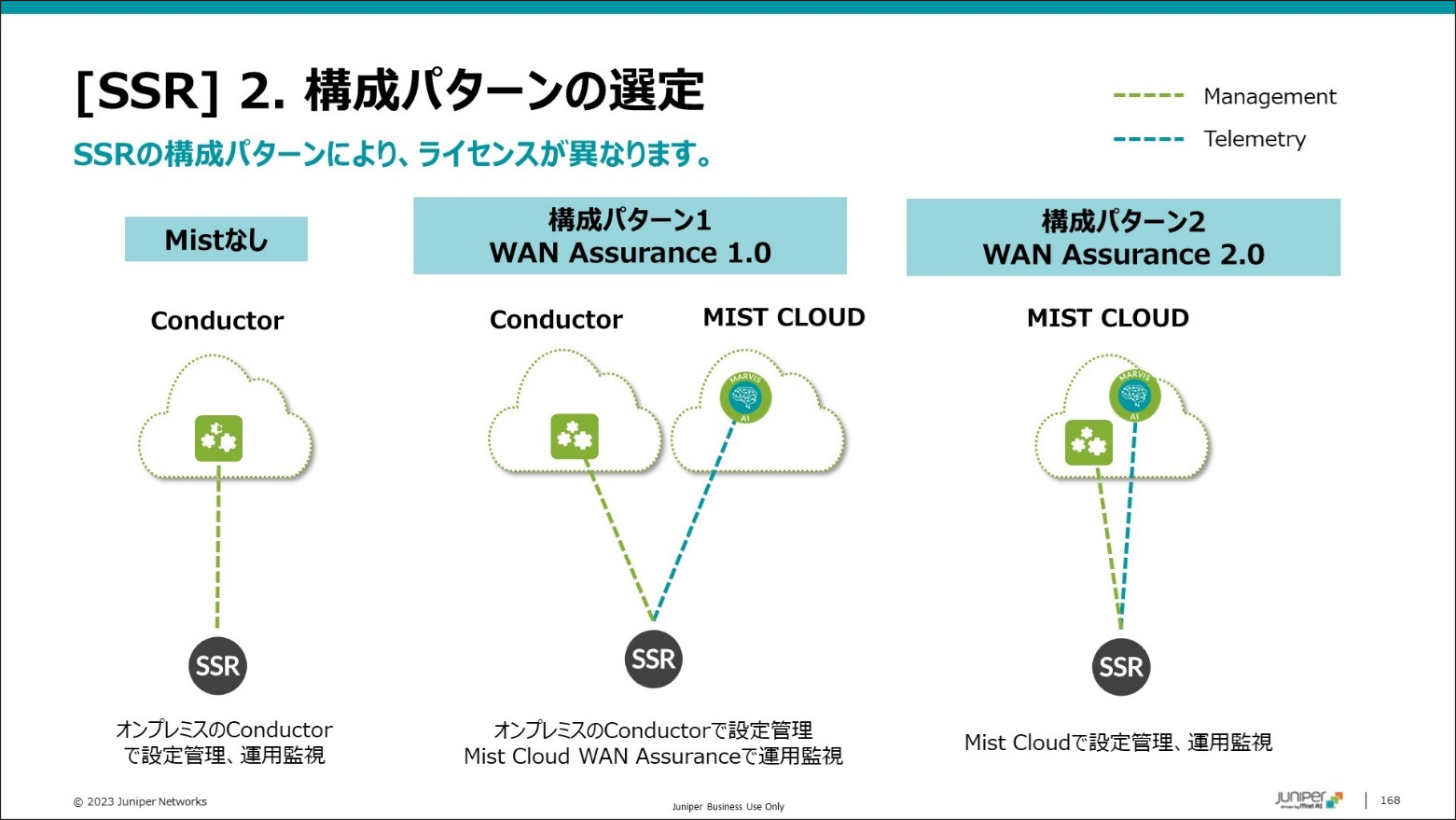
初回はシンプルに、以下ネットワーク構成でSSR130をセットアップしたいと思います。
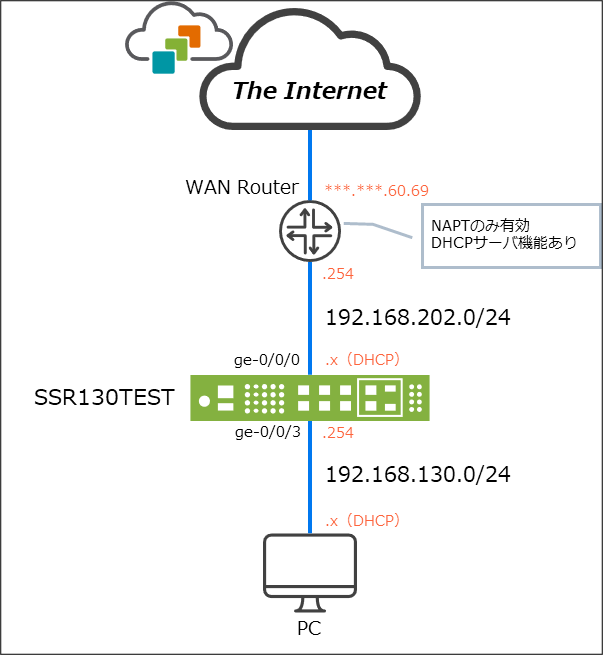
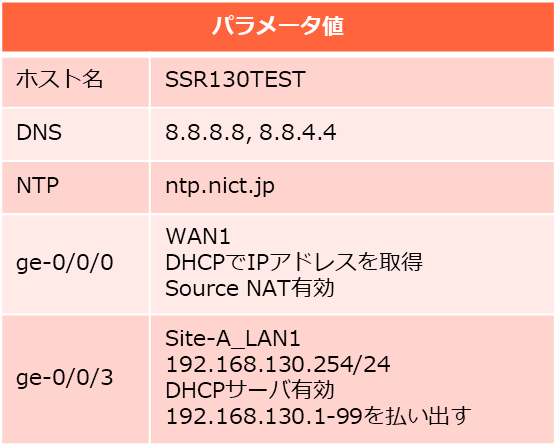
Mist Cloud側のセットアップは既に完了しているものとして進めます。
まだの場合は、ジュニパーネットワークス ソリューション&テクニカル 情報サイトの「日本語版Wi-Fi設定マニュアル」の「Organization/Siteの設定」を参考に、OrganizationやSiteを作成してください。
https://www.juniper.net/jp/ja/local/solution-technical-information/mist.html
また、以下要件を満たすことが前提となります。
・SSRがMist Cloudへ疎通できること
今回はMist Cloud のGlobal 01リージョンを使っていますので、以下と疎通ができることが必要です。
ep-terminator.mistsys.net (TCP 443)
portal.mist.com (TCP 443)
redirect.mist.com (TCP 443)
software.128technology.com (TCP 443)
rp.cloud.threatseeker.com (TCP 443)
ご利用のリージョンによって宛先が異なりますので、詳細は以下をご確認ください。
https://www.mist.com/documentation/ports-enable-firewall/
・DHCPによりIPアドレスが取得可能なこと
・名前解決ができること
・プロキシを経由しないこと
なお、SSRのセットアップ手順はジュニパーネットワークス社のウェブサイトにも掲載されています。参照リンクは以下の通りです。
https://www.juniper.net/documentation/us/en/software/session-smart-router/docs/wan_assurance_ssr130_quickstart/
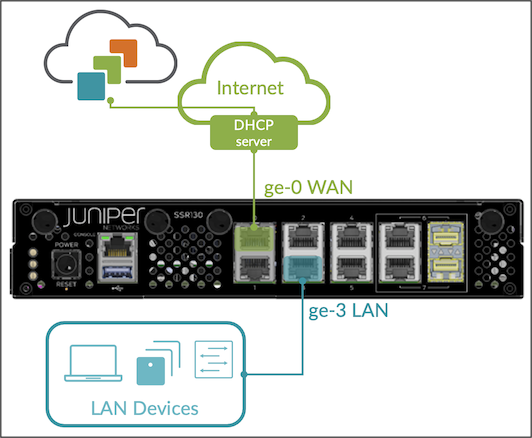
上記要件を満たせましたら、セットアップを進めていきましょう。
①ge-0/0/0にWAN回線を接続する
②ge-0/0/3にLAN側機器を接続する
③電源を入れる
ちなみに電源が入ると青のLEDが2つ点灯しますが、結構眩しいです。

④SSRの登録
登録の仕方は、専用アプリを使う方法やコードを使う方法等いくつありますが、今回はMist Cloud上でClaim Codeを入力します。
「Organization」から「Inventory」をクリックします。
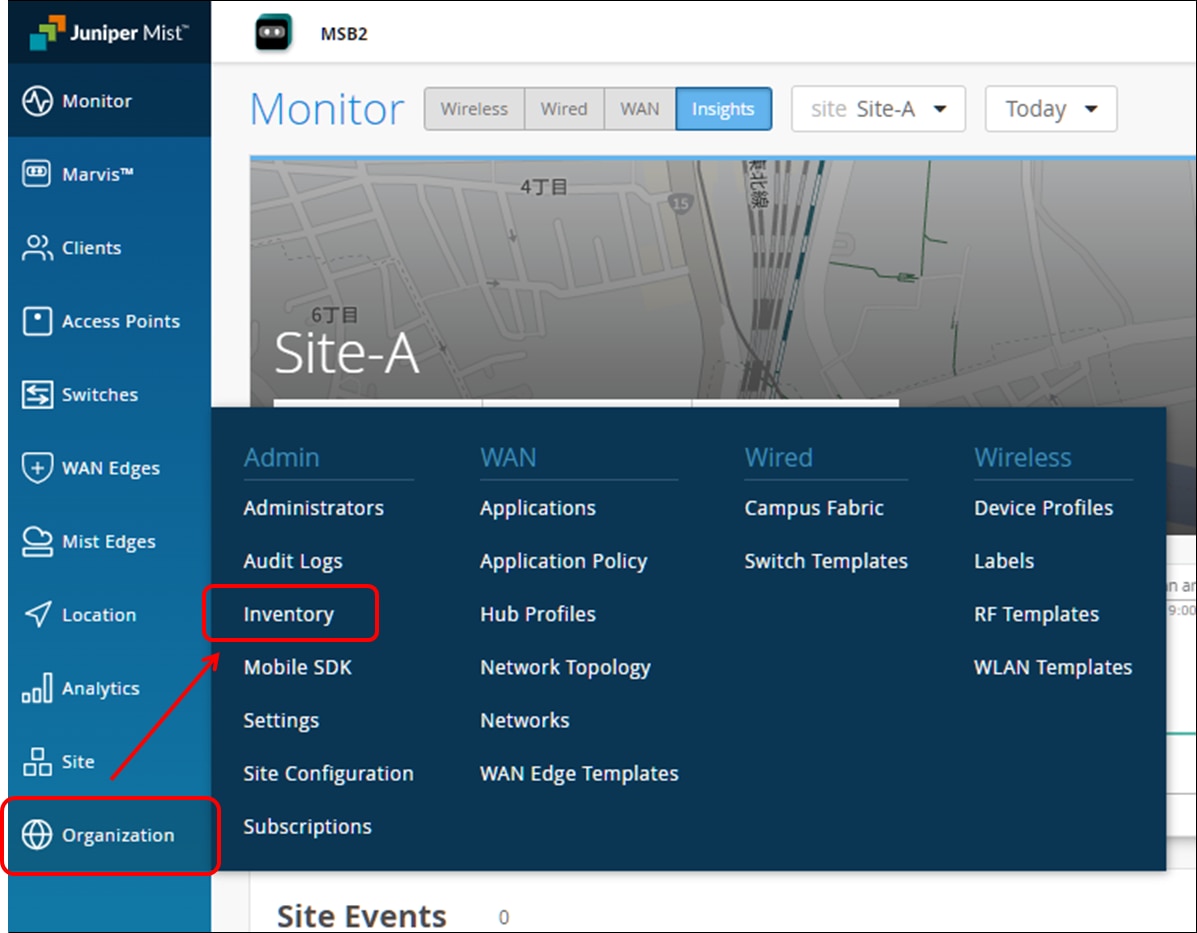
「WAN Edges」 をクリックしてWAN Edgesタブに切り替えてから、「Claim WAN Edges」をクリックします。
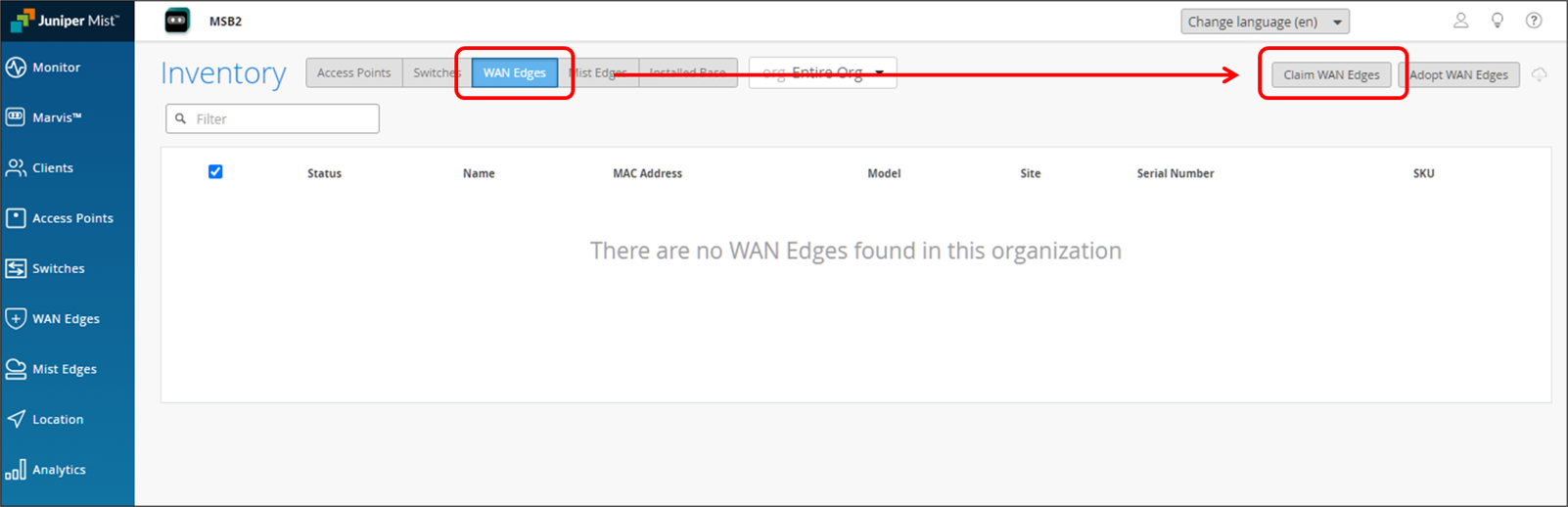
SSR背面のClaim Codeを入力し「Add」をクリック、SSRを登録するSiteを選択、Manage configuration with Mistにチェックを入れ、Rootに設定するパスワードを入力して「Claim」をクリックします。
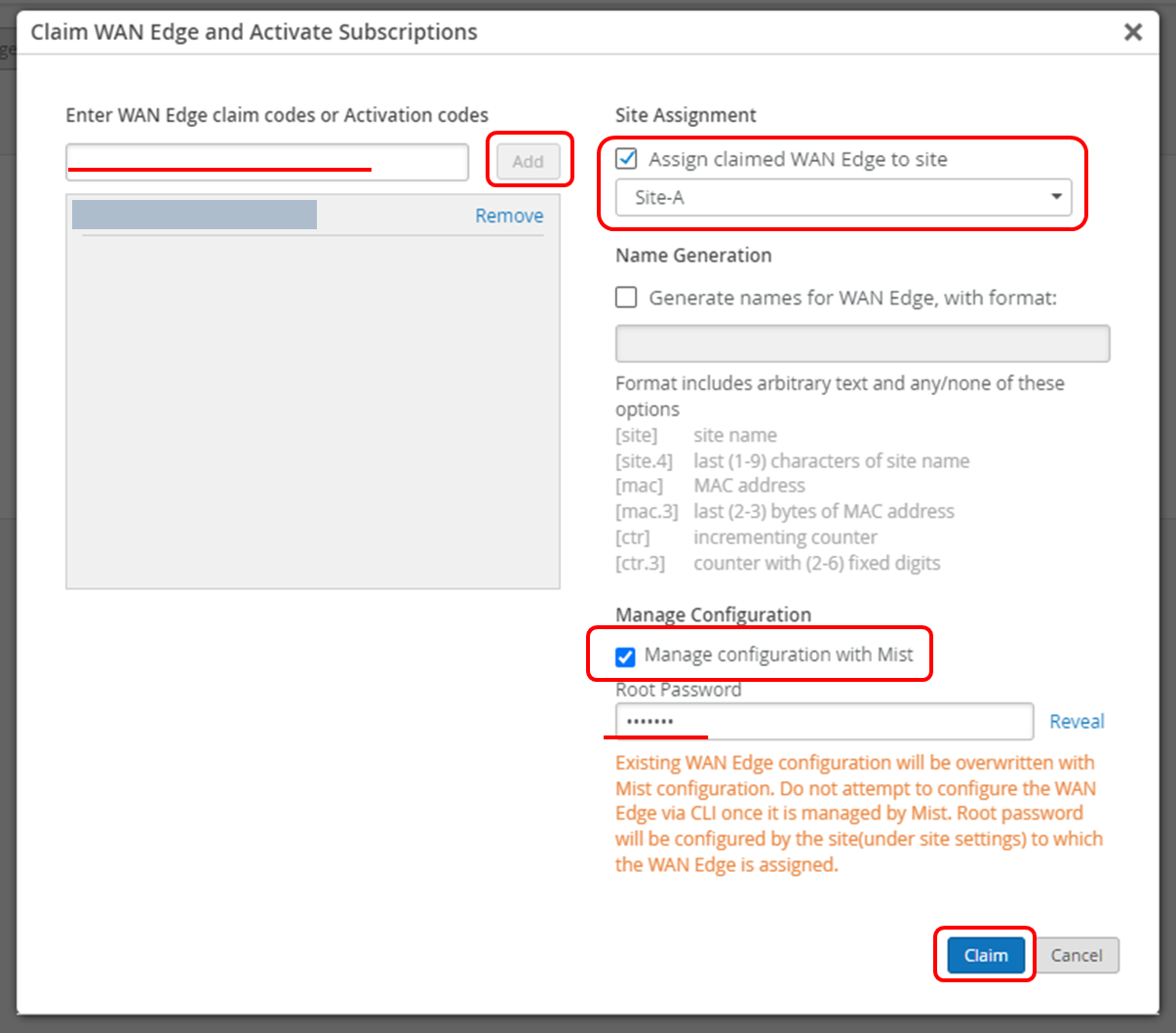
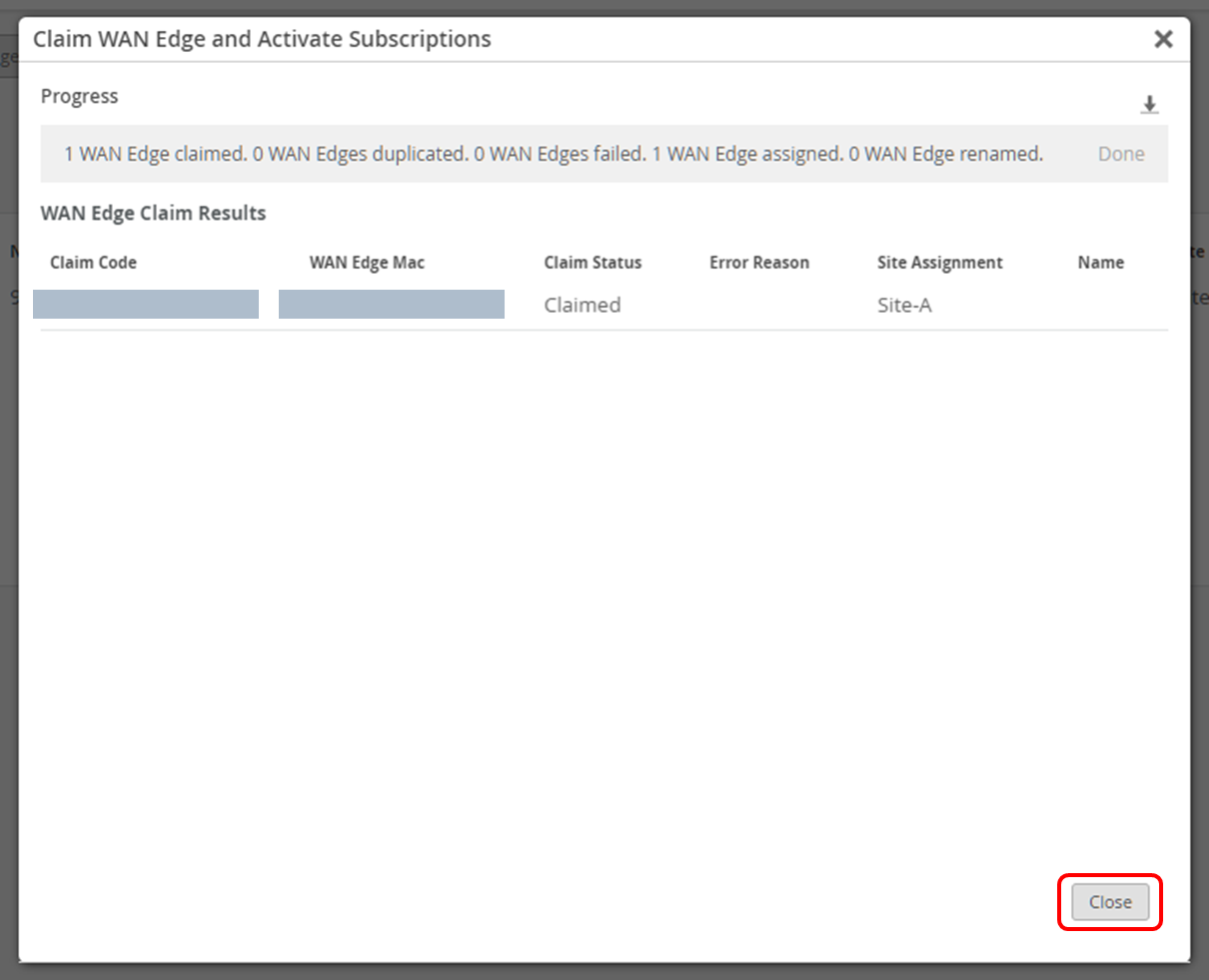
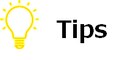
SSRの場合Manage configuration with Mistにチェックを入れないと、後で何もできなく
(機器ステータスを見るくらいに)なります。チェックしなかった場合、SRXだと後から
有効に変更可能ですが、SSRでは現状Releaseして、再度Claimするしか無さそうです。
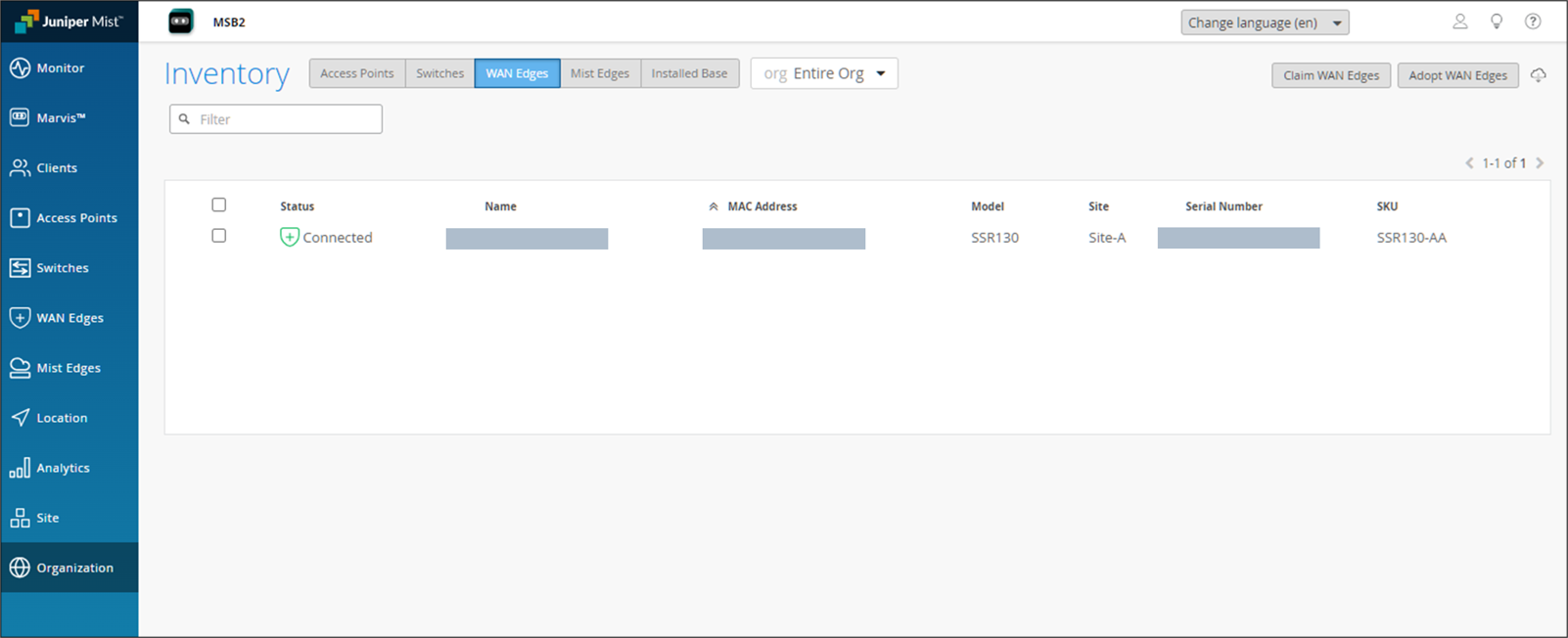
⑤LAN側のアドレスのオブジェクト作成
「Organization」から「Networks」をクリックします。
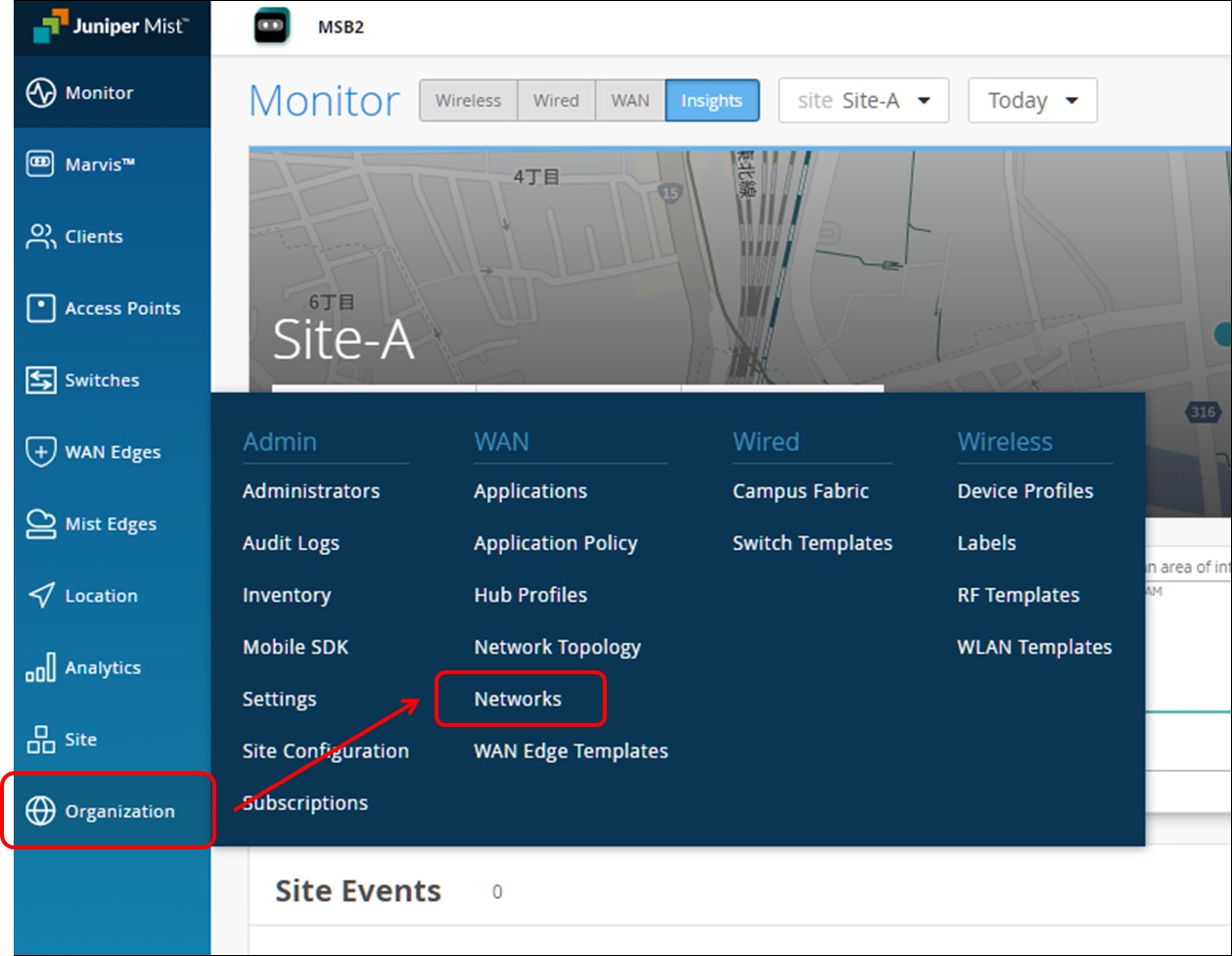
「Add Networks」をクリックします。
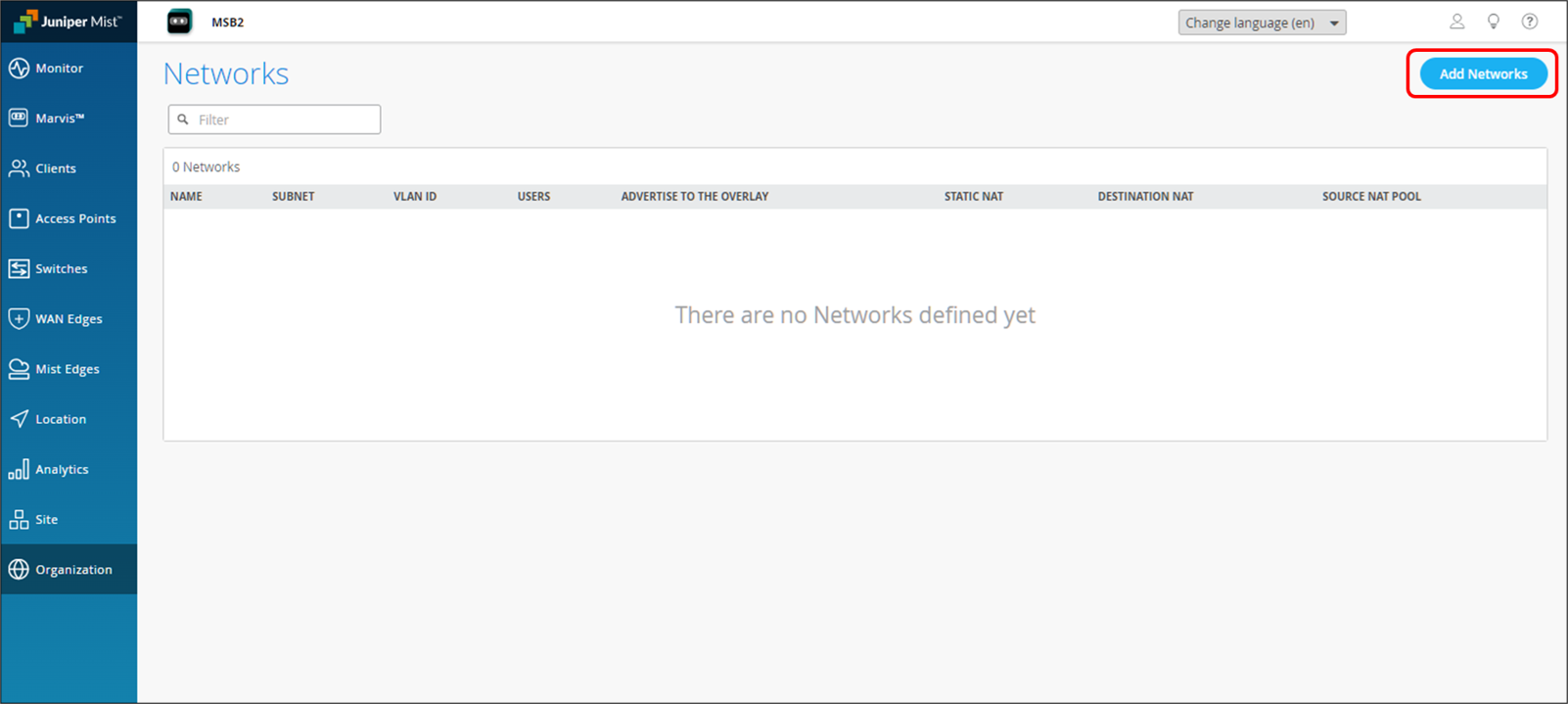
必要な情報を入れて、「Add」をクリックします。
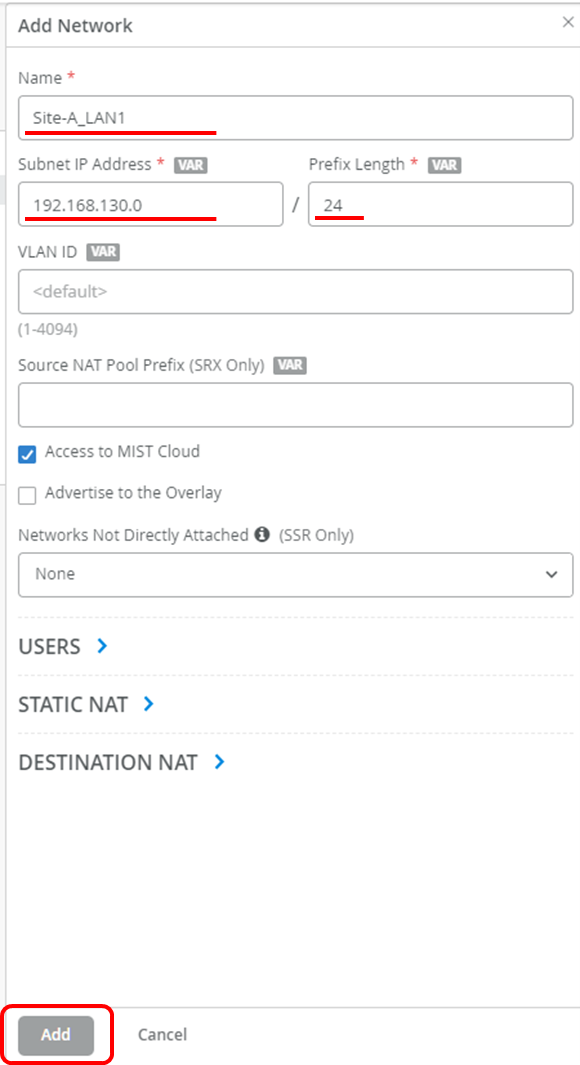
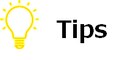
このネットワークにMistのAPやEXがあり、Mist Cloudとの通信が必要である場合、
「Access to MIST Cloud」にチェックを入れます。そうすると、Mist Cloud向けのトラフ
ィックを許可するポリシーが自動的に作成されます。
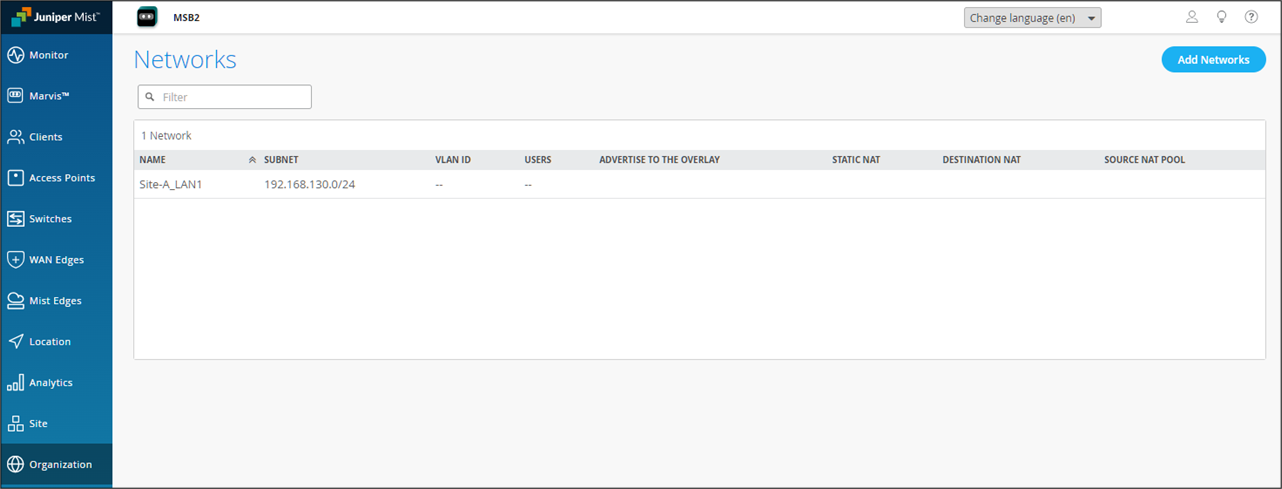
⑥SSRの設定
「WAN Edges」から「WAN Edges」をクリックします。
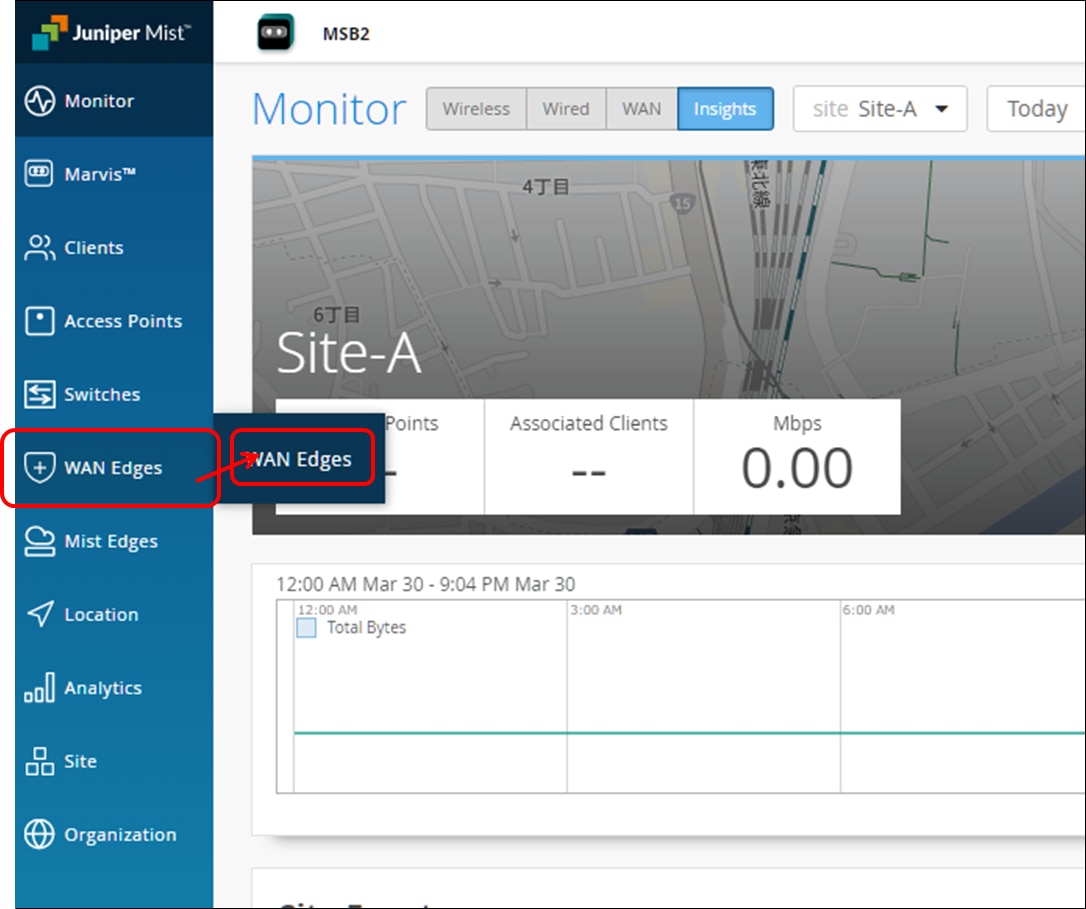
登録したSSRをクリックします。
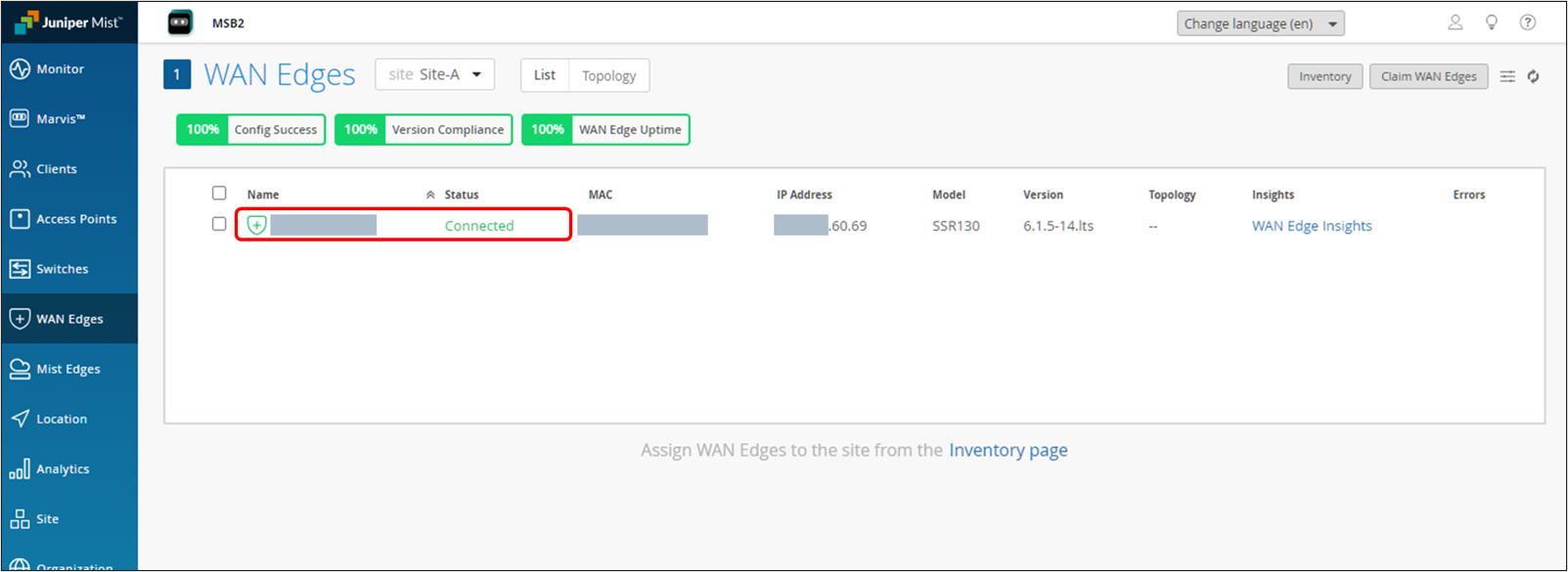
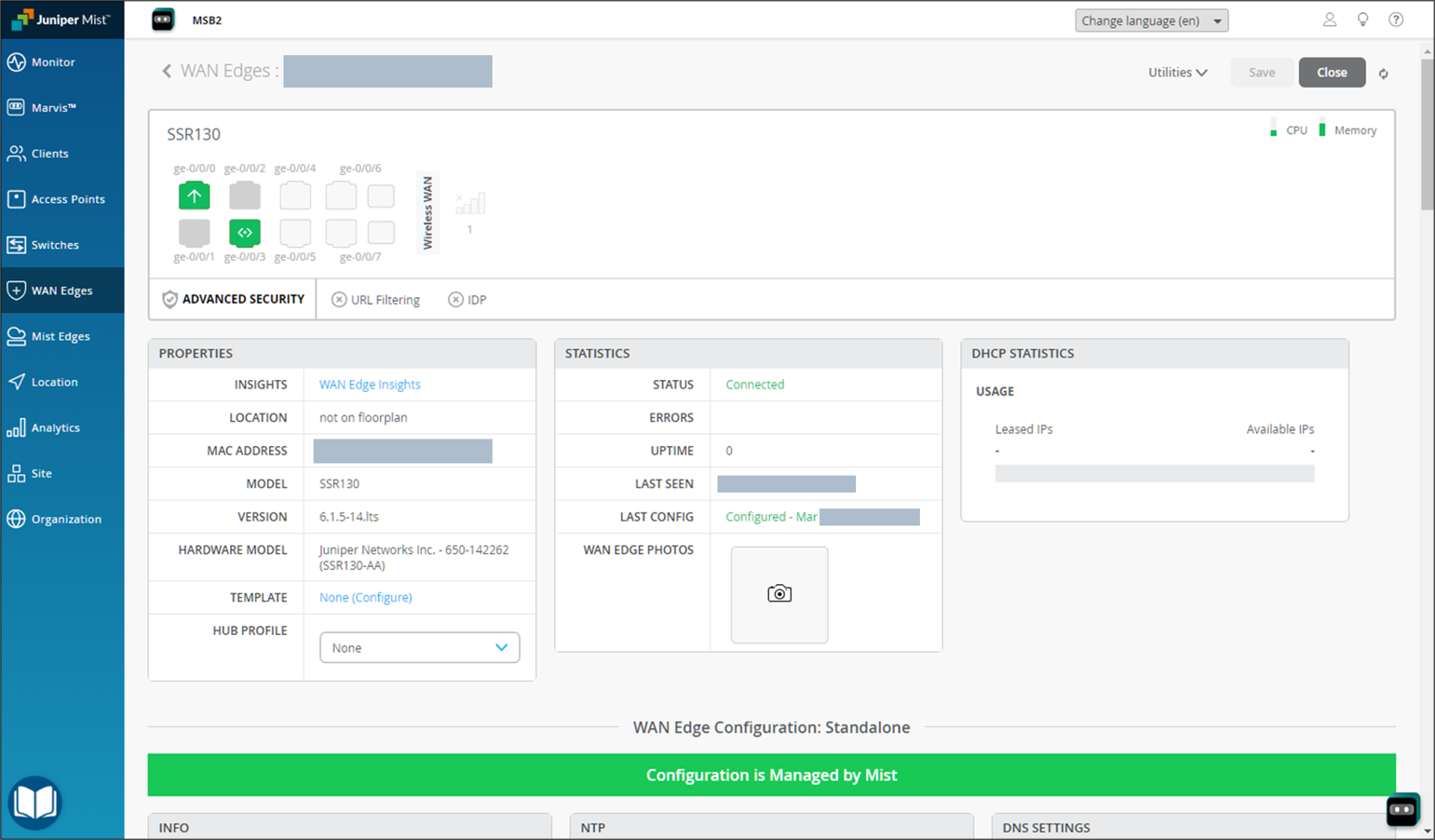
下にスクロールし、ホスト名やNTP、DNSを設定します。
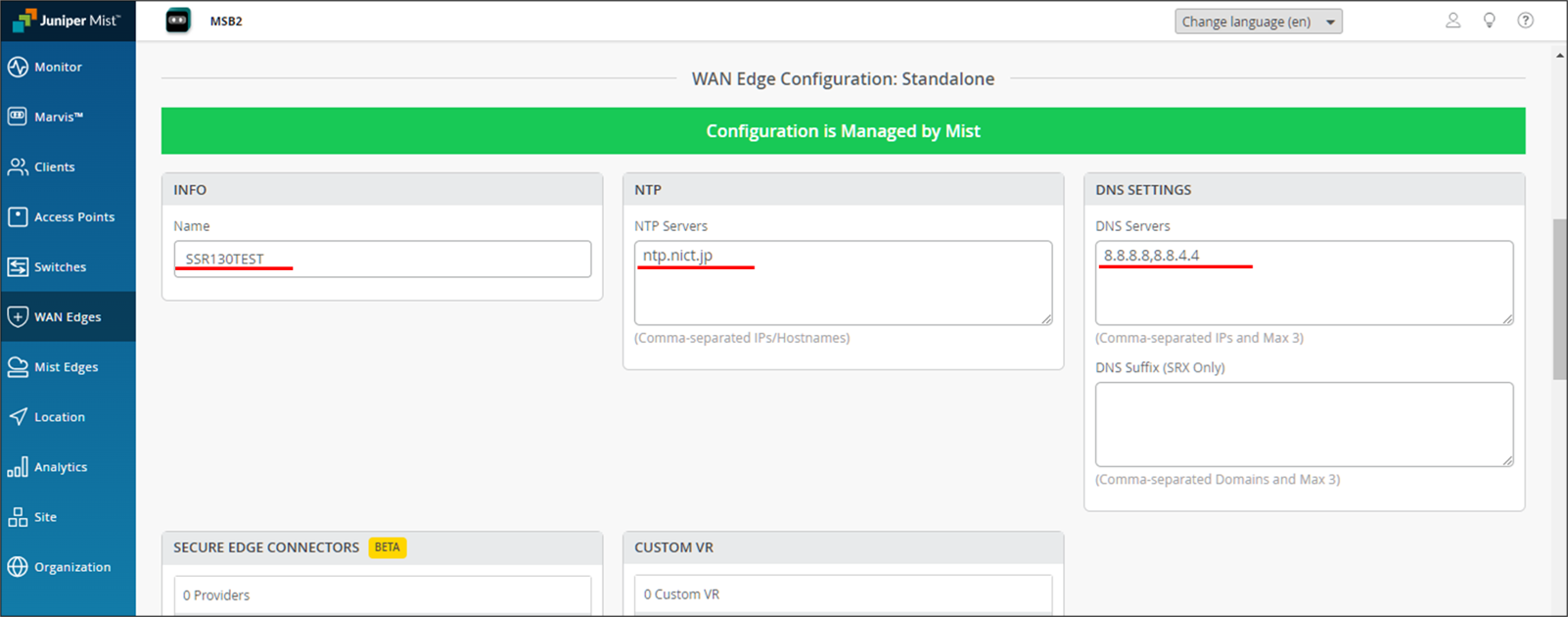
WANの「Add WAN」でWAN回線の情報を入れて、「Add」をクリックします。
今回は、WAN1というインターフェイス名で、ge-0/0/0に設定しています。IPアドレスはDHCPで取得し、出力する時インターフェイスのIPアドレスでSource NATさせます。
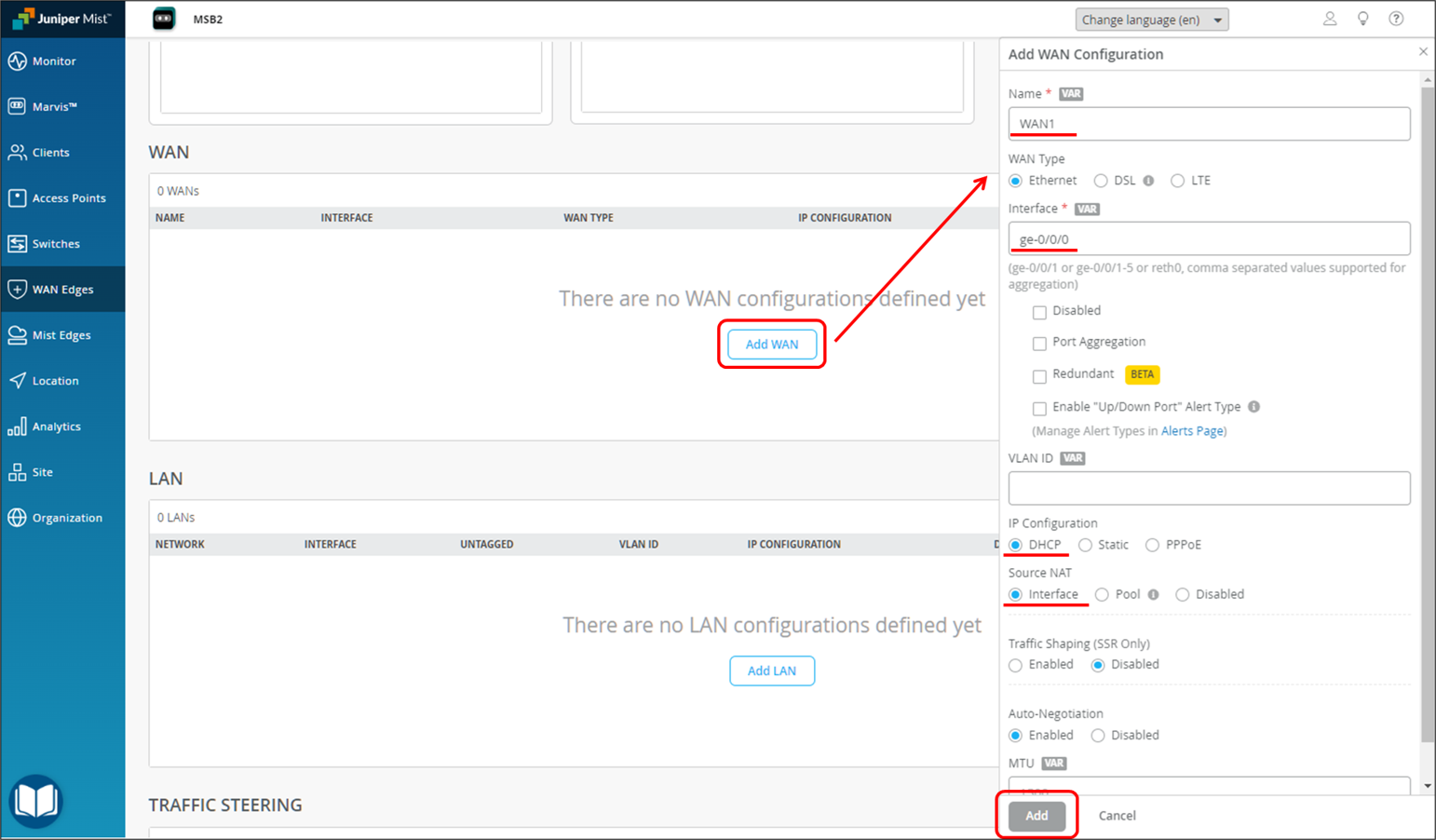
LANの「Add LAN」でLANの情報を入力します。
「Network」は、⑤LAN側のアドレスのオブジェクト作成で作ったNetworkから指定することになります。ge-0/0/3にIPアドレスを192.168.130.254で設定します。
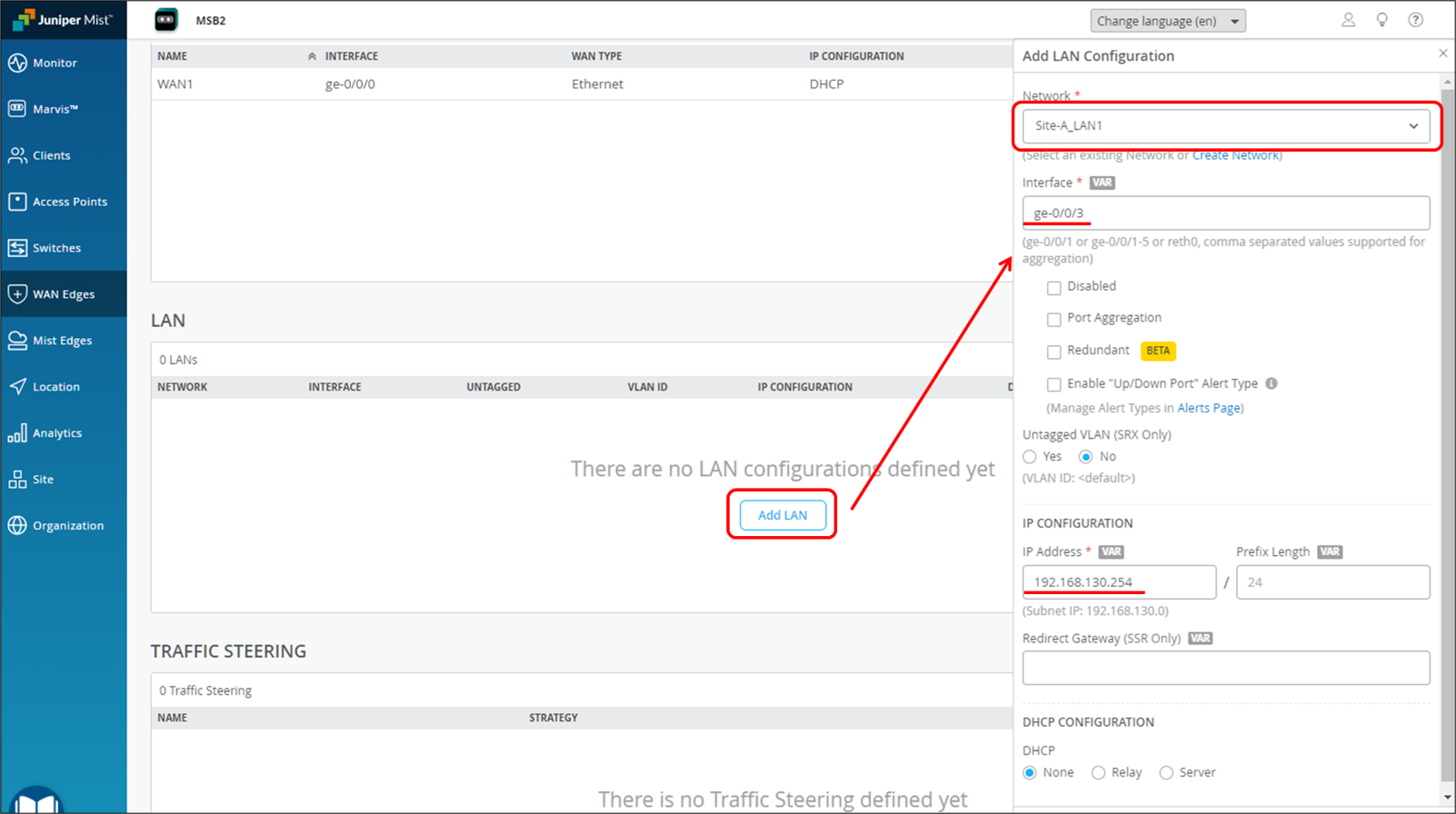
今回はDHCPサーバを動かしたいので、「Server」をチェックし、払い出し範囲等の情報を入れて「Add」をクリックします。
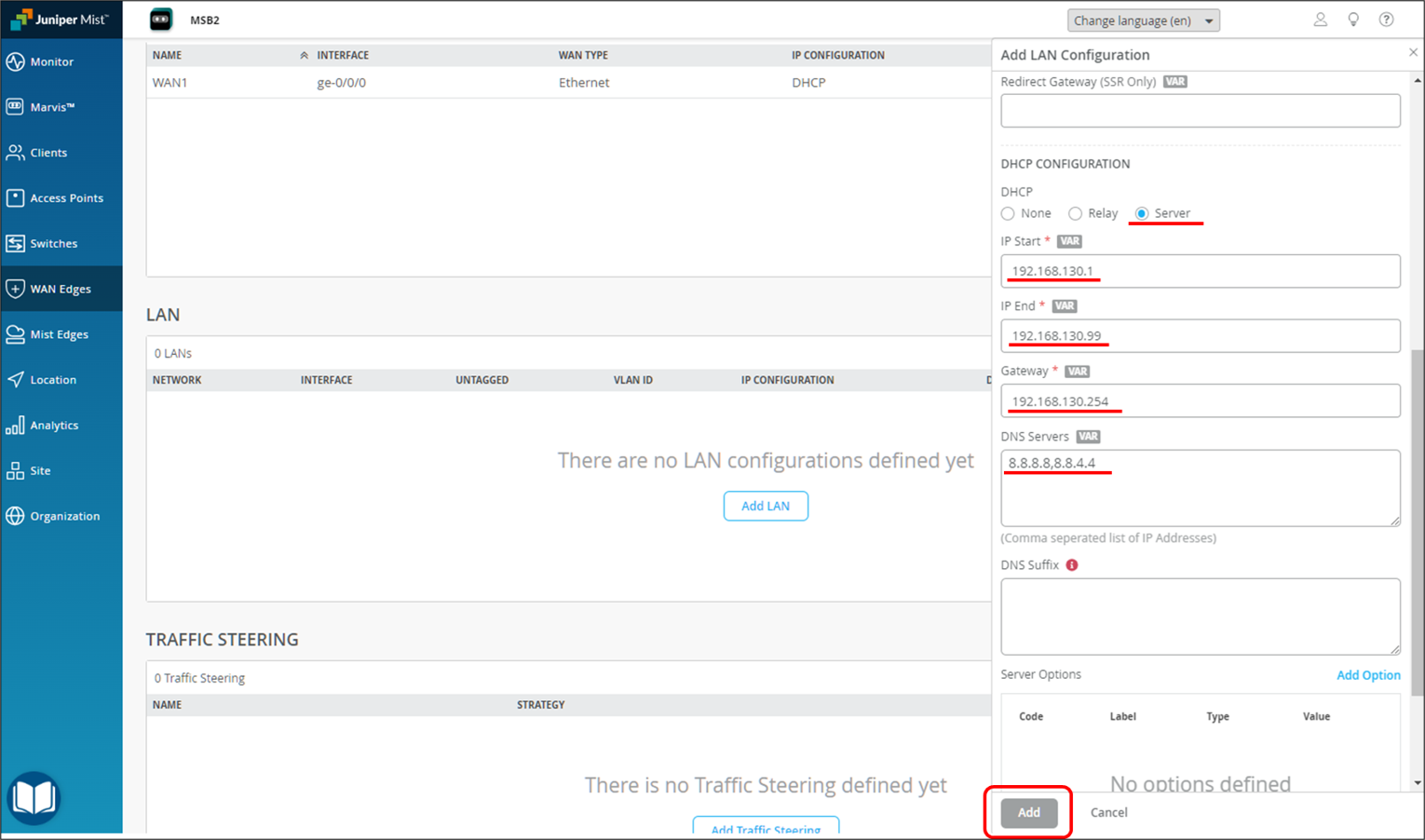
TRAFFIC STEERINGの「Add Traffic Steering」でトラフィックステアリングの情報を入れて、「Add」をクリックします。
複数のWAN回線がある時のステアリング方法の設定項目ですが、今回は1回線のみなので「Ordered」で、WAN1回線のみ「Add Paths」で追加しています。
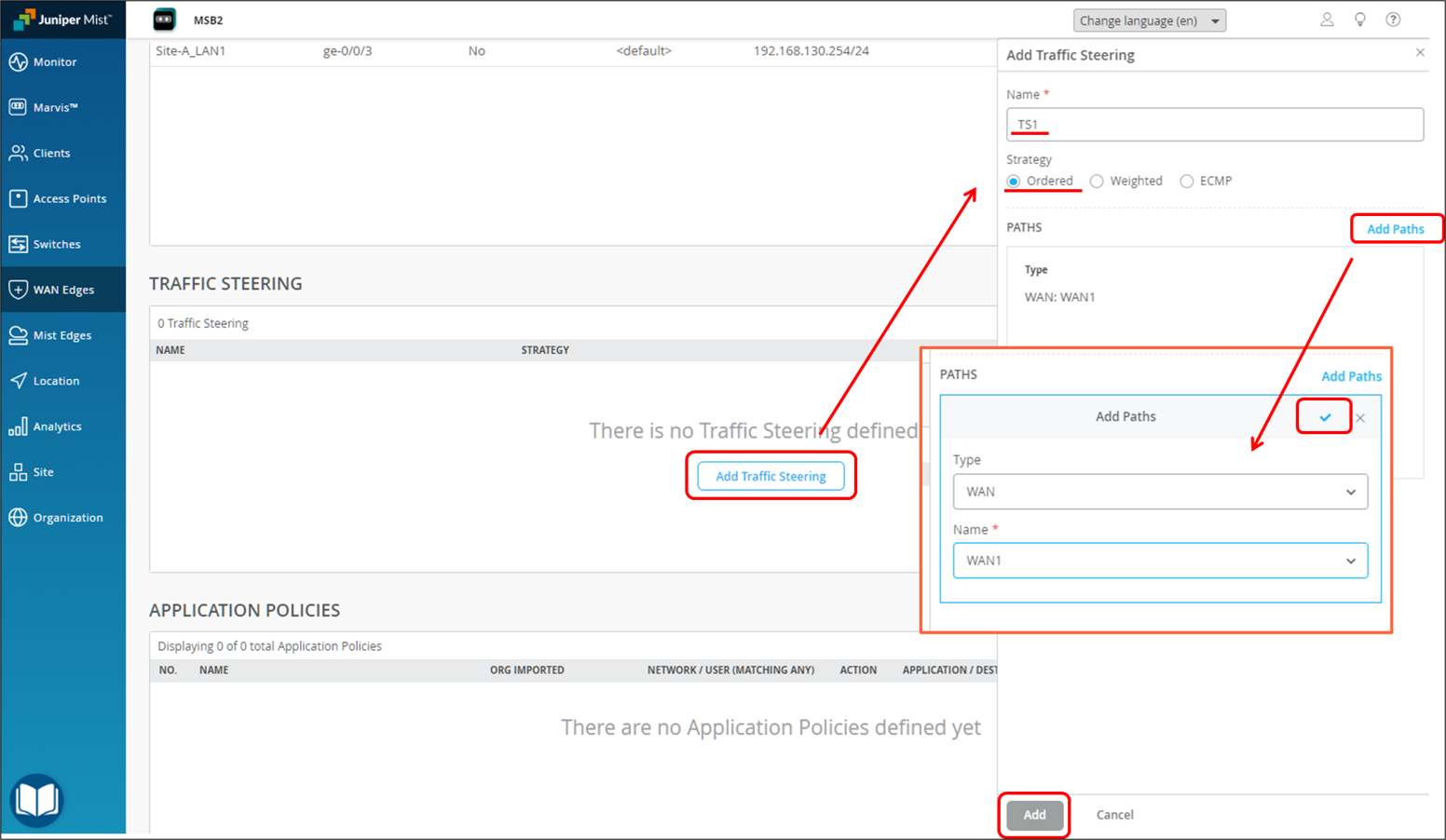
APPLICATION POLICIESの「Add Application Policy」で、LANからWANへの通信ポリシーを設定します。
これまで作成してきたオブジェクトを選択します。
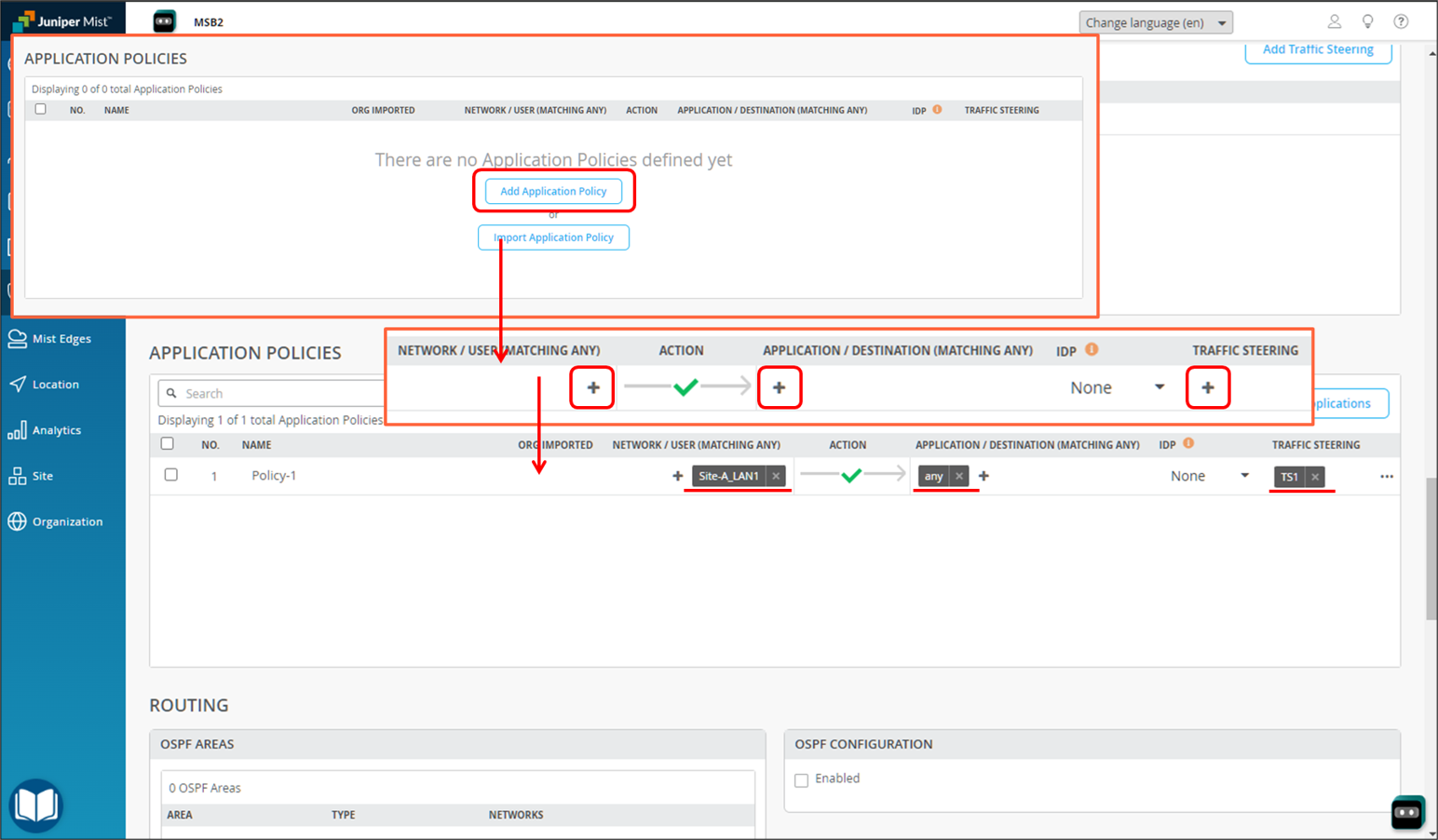
ここまで一通りの設定が終わったら、一番上まで戻り「Save」をクリックします。
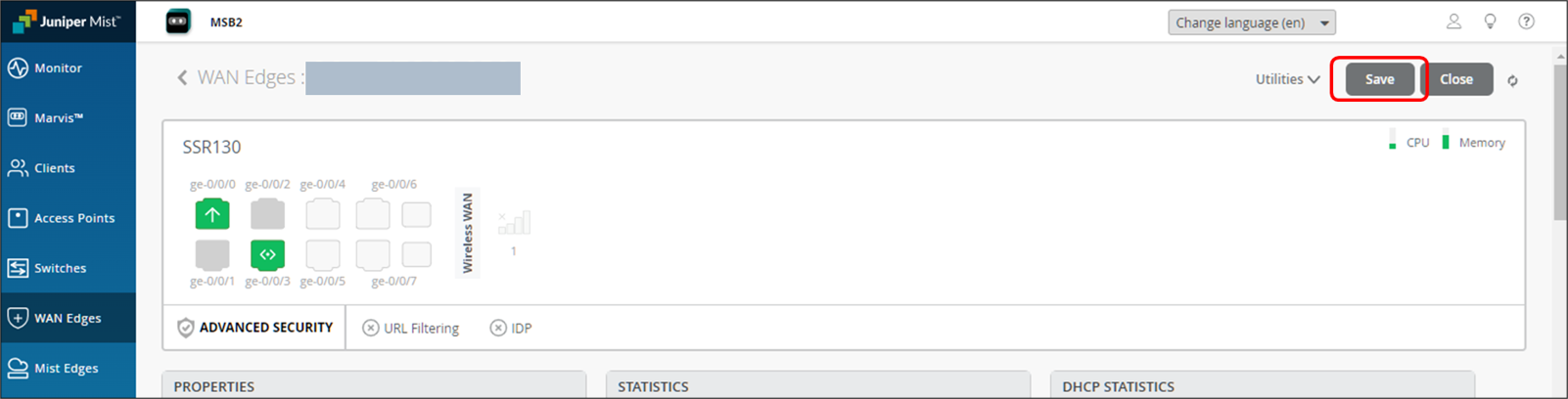
動作確認
機器に設定が反映されると、LAST CONFIGがConfiguredとなり、設定時の時刻が表示されているはずです。
また、今回はDHCPサーバを有効にしましたので、DHCP STATISTICSでIPアドレスを払い出していることが確認できます。
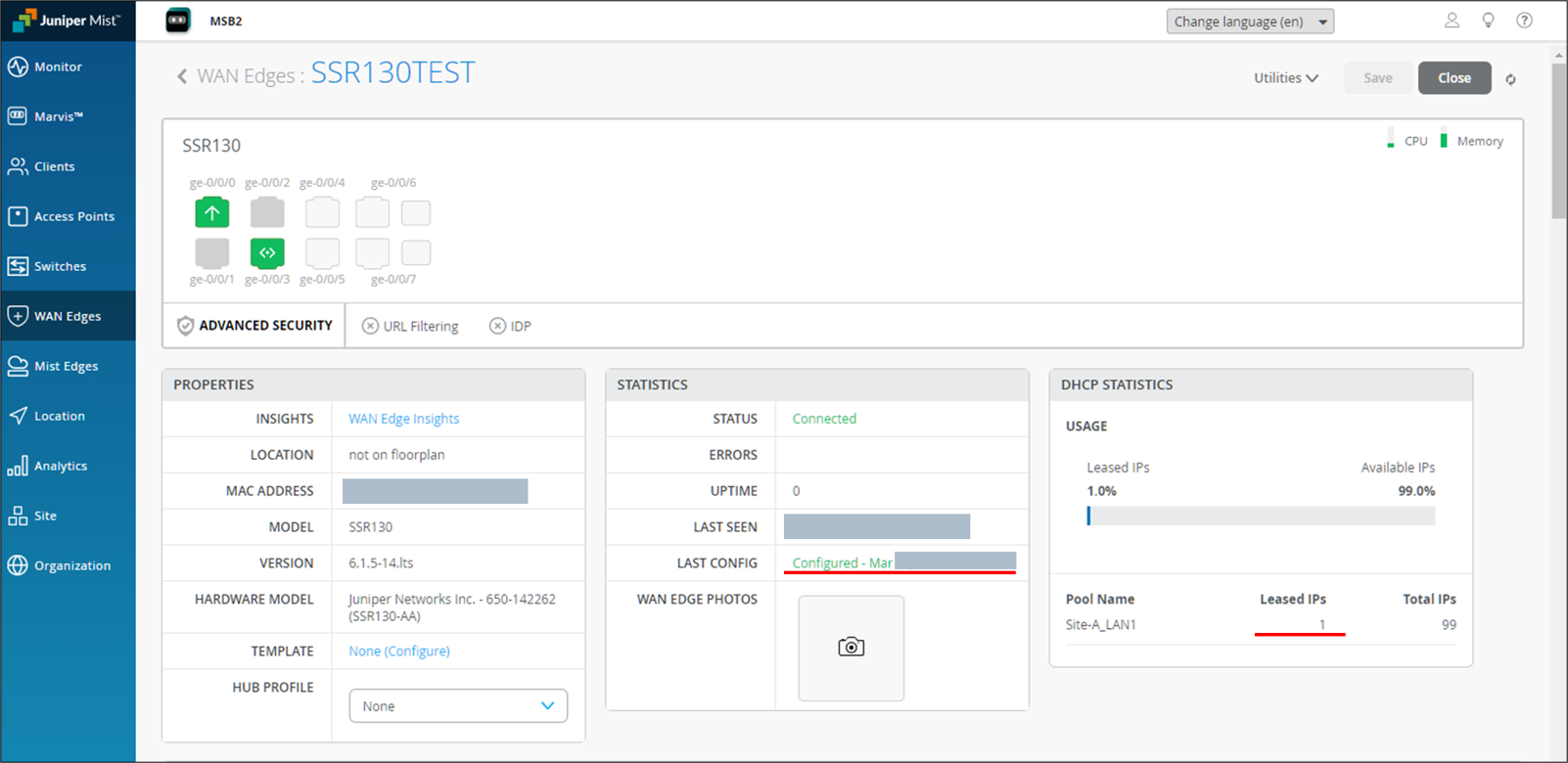
PCのIPアドレスはDHCPで取得でき(SSRから払い出されており)、Webサイトの閲覧が可能です。
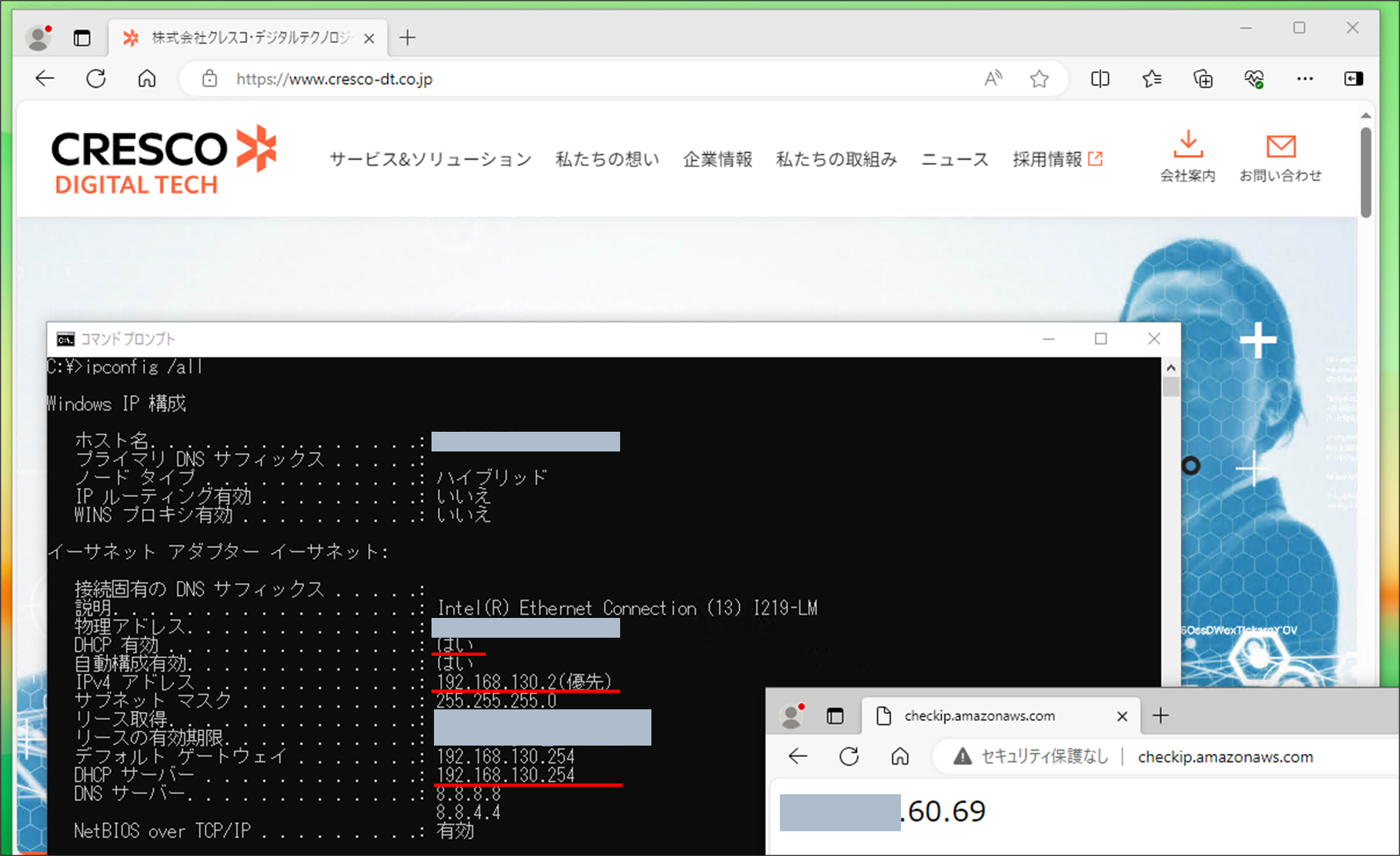
まとめ
SSRはSVRを使った新しい概念の製品です。SSRをMist Cloudと組み合わせることで、クラウド管理型のルータとしても簡単に導入することができます。
そして、Mist AIによって、運用の簡素化、前例のない規模の拡大、クライアントからクラウドまでの最高のユーザー体験で、ITの新時代をリードすることが可能となります。(メーカーの受け売り)
次回は、LBO(Local Break Out:ローカルブレイクアウト)やダイナミックルーティングの設定を紹介したいと思います。
※Mistはマイクロサービスのアーキテクチャで構成されており、続々と新機能追加や拡張がされています。本説明や画像は執筆時のものとなります。
※文中の会社名、商品名、ロゴは各社の商標および登録商標です。
■サービス資料一覧はこちら↓
引用元
https://www.juniper.net/jp/ja/products/routers/session-smart-router.html
https://docs.128technology.com/docs/about_128t/
https://www.mist.com/documentation/category/ssr/